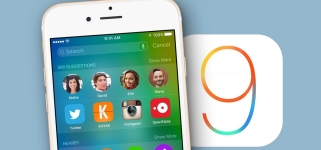
Най -често срещаните проблеми с iPhone и iPad след актуализиране на iOS 9 и начини за решаването им
След излизането на новия iOS9 потребителите на iPhone започнаха да се оплакват от чести грешки. Нека поговорим за основния от тях и начините да ги премахнете.
Навигация
- Не успя да направи актуализация
- На диска няма достатъчно място за изтегляне на системата
- Логото на Apple изгаря и нищо не се случва
- След като инсталира актуализации, мобилният интернет не работи
- Устройството "висеше", докато проверява актуализацията за
- Режимът на възстановяване се включи навреме
- Проблеми с Wi-Fi връзка
- Проблеми в работата на Bluetooth
- Бавна работа на системата на iPhone 4S, iPad 2 и iPad Mini
- Загуба на данни след актуализиране
- Невъзможно е да изпратите съобщение чрез imassage
- Често приложения за "лети"
- IMessage и faceTime не могат да бъдат активирани
- Какво да направите, ако всички звуци изчезнат след актуализациите?
- Телефонът спря да се включва
- Няма режим на опазване на енергията
- Актуализацията "Закача" на връзката със сървъра на фърмуера
- Устройството "окачи" в точката "смяна за актуализиране"
- Видео: Какво да направите, ако дава грешка при iOS 9?
В тази статия ви предлагаме да обсъдите най -често срещаните грешки на новата версия на iOS и начини за премахването им. Има проблеми след инсталирането на нова система? Може би можете сами да ги разрешите.
Често потребителите пренебрегват различни инструкции и препоръки, което води до проблеми в бъдеще. Много потребители, които са запознати с операционните системи, казаха, че не се препоръчва да се актуализира до деветата версия, тъй като това може да доведе до грешки, особено ако актуализацията се извършва от Wi-Fi.
Остава само да се говори за сериозни грешки на операционната система на деветата версия на iOS и да се говори за методите на корекция.
Не успя да направи актуализация

IOS9 грешки
Ако актуализирате чрез безжична връзка или я заредите в iTunes, тогава може да бъдете уведомени, че е възникнала грешка в актуализациите на софтуера. Всеки собственик може да е различен. Но те имат едно значение - сървърът не може да обработи заявката поради претоварване или лоша скорост на приемане. Разбираемо е, защото версията е нова и всички искат да я инсталират.
В такава ситуация първо се уверете, че стабилността на вашата интернет връзка е стабилна. Ако проблемът е възникнал от разработчика, тогава просто изчакайте известно време, докато потребителите, които изтеглят актуализацията, ще станат по -малко. Тогава спокойно изтегляте новата система. По-добре е тези цели да използват iTunes Media Player, а не Wi-Fi. Във втория случай проблемите често се появяват в работата на устройството.
На диска няма достатъчно място за изтегляне на системата

След време актуализациите на системата могат да установят, че няма достатъчно памет на диска. Това означава, че вашето устройство има много допълнителна информация и не можете да качите файл за инсталиране.
Преди това режимът на възстановяване се появи с такъв проблем. Не беше възможно да се измъкнем от него без специален софтуер. В новата версия на системата тази неизправност беше елиминирана. Ако все още сте активирали този режим, тогава се справете ръчно някои приложения. Когато приключите с актуализацията, сами ще бъдат установени всички отдалечени приложения.
За да освободите пространството на диска и премахването на осиновяването, използвайте един от начините:
- Позволете на устройството да изтрие някои от приложенията, като натиснете бутона за изтриване на приложението
- Направете го ръчно. Можете да изтриете един или всички наведнъж
Логото на Apple изгаря и нищо не се случва

Какви са грешките след актуализиране на iOS9
Често в актуализацията устройството може да замръзне. Логото на Apple често се показва.
В този случай само принудителното рестартиране ще помогне, тоест твърдо нулиране. Понякога тежкото рестартиране не дава никакви резултати. Тогава режимът на възстановяване се използва през iTunes в режим на възстановяване или DFU режим. Тези режими изтриват всички данни от устройството, но те могат да бъдат възстановени от резервно копие.
Ами ако резервното копие не е създадено? Тук не правите нищо, можете само да приемете, че няма повече данни. Разбира се, можете да опитате да използвате специални програми, но това е малко вероятно да ви даде всичко.
Между другото, ако сте в режим на спешни случаи, тогава с дефектен бутон за дома не можете да извършите операцията. Устройството трябва да е активно, така че компютърът да има възможност да чете информация от него. Между другото, ако вашето устройство виси или изобщо не се включи, тогава не активирате аварийния режим.
След като инсталира актуализации, мобилният интернет не работи
Ако след актуализацията се окаже, че мобилният трансфер на данни не работи и безжичната връзка работи добре, тогава проблемът може да бъде коригиран, както следва:
- Възстановете джаджата
- Изключете и включете данните на клетките отново в клетъчната секция
- Активирайте режима на полета за кратко време или автономни
- На последния етап завършете нулирането на потребителските настройки
Устройството "висеше", докато проверява актуализацията за
Когато извършите инсталацията чрез Wi-Fi, можете да видите „зависимо“ известие за проверката.
- В такава ситуация насилствено рестартирайте телефона и опитайте отново
- Ако грешката не изчезне, тогава надстройте през iTunes
Режимът на възстановяване се включи навреме

Как да поправите грешки в iOS9 след инсталирането?
Когато се актуализира, режимът на възстановяване може да се включи, който се активира по време на рестартирането. На дисплея ще покажете иконата на Media -Player и USB кабел.
Системните повреди или потребителските грешки водят до тази позиция, например, използването на неработен кабел. За да излезете от този режим:
- Извършете принудително рестартиране
- Свържете се с компютър чрез кабел
- Стартирайте Aytyuns и изчакайте, докато устройството бъде разпознато
- Възстановете устройството чрез Aytyuns
Проблеми с Wi-Fi връзка
За решаване на този проблем:
- Направете настройките нулиране и се опитайте да се свържете отново
- Изпълнете автономния режим за кратко време
- Отидете в системните услуги и изключете мрежите. В този случай функцията, която определя местоположението на вашето устройство, е деактивирана. Но мрежата ще работи допълнително
- Въведете DNS адреса в настройките на безжичната мрежа - 8.8.8.8
Проблеми в работата на Bluetooth
Например, слушалките ви са изключени в средата на разговора или устройството изобщо не се включва. Направете следното:
- Изключете безжичната връзка между устройствата и рестартирайте телефона
- Извадете устройството от използвания списък и го добавете отново
- Нулирайте интернет настройките
- Възстановете телефона чрез Aytyuns
- Преди да се възстановите, създайте резервно копие, така че вашите данни да не изтриват
Бавна работа на системата на iPhone 4S, iPad 2 и iPad Mini

Елиминация на грешка в iOS 9 след актуализиране
Това е често срещано оплакване на потребителите. Самата система работи на горните джаджи, но дава голям брой грешки. Причината са ниските параметри на устройството. С други думи, джаджата не „дърпа“. Най -лошото е, че връщането на старата версия на системата няма да работи.
Но все още има решение на ситуацията. Че работата на устройството е по -бърза:
- Изключете „Намаляването на движението“ по пътя „Основни настройки“ - „Универсален достъп“
- Понякога направете изхвърлянето на фабричните инсталации, почистете паметта, затворете програмите, ако не ги използвате
- Периодично извършват възстановяване чрез Aytyuns
- Почистете устройството с PhoneClean
- Бързо изхвърляне на батерията
В деветата версия най-накрая беше реализиран енергийно спестяващ режим. Ефективността се влоши, но работното време се е увеличило. Много потребители вече са опитали този режим в действие. Можете да го включите.
Ако след актуализирането на батерията тя бързо седи, тогава:
- Премахнете програмите „изневеряването“ на много зареждане
- Не слушайте музика по интернет, по -добре изтеглете и слушайте в плейъра
- Където мрежата е лошо, е по -добре да включите режима на полета
- Периодично рестартирайте телефона и нулирайте настройките
Загуба на данни след актуализиране
Промяна на софтуера - сериозна работа. В резултат на такава операция всички данни се изтриват. Тъй като реставрацията и нулирането трябва да се правят често, по -добре е да се правят резервни копия.
Тези, които не са правили това преди, могат да посъветват само специална програма, но не и факта, че вашата информация ще се върне.
Невъзможно е да изпратите съобщение чрез imassage
При сблъсък с такава грешка:
- Услугата за обмен на услуги използва клетъчни и безжични комуникации. Може би просто изведнъж сте изчезнали сигнала или връзката беше нестабилна. Вижте какво имате ниво на сигнал и ако имате нужда от клетъчна връзка, за да изпратите съобщение, след това го преминете през специално меню
- Запазете услугата за съобщения
- Вижте кого изпращате съобщение
- Излезте и профил на Apple и влезте отново
- Времето след актуализирането е зададено неправилно
Ако често трябва да редактирате времето след актуализацията, направете следното:
- Превключете автоматичната синхронизация на времето към ръчен специален превключвател
- Ако имате специална програма, която показва времето, след това я изключете и го преведете от фоновия режим в видимия
- Презаредете устройството
Често приложения за "лети"

ios9 - грешки и тяхното премахване
В такава ситуация преинсталирайте всички програми. Опитайте и:
- Проверете дали има актуализации за приложения. Услугата ще направи това сама при преминаване към страница с актуализации. Ако имате какво да актуализирате, тогава го направете веднага
- Презаредете устройството
- Ако приложението работи на заден план, тогава го затворете
IMessage и faceTime не могат да бъдат активирани
Понякога след актуализацията има проблеми с пускането на iMessage и FaceTime. Този проблем се решава
- Вижте дали интернет е включен
- За да стартира приложението, програмата трябва да бъде изпратена съобщение, ако VAAS няма достатъчно средства в баланса, тогава ще се появи грешка в активирането
- Проблемът ще възникне, с неправилно зададено време. Поставете го в настройките
- Затворете приложенията в съобщения и отново се обръщате върху тях
- Няма известия
Какво да направите, ако всички звуци изчезнат след актуализациите?
- Може би сте активирали режима „Не безпокойте“
- Проверете дали обичайният режим е активиран
- Нулиране на интернет настройката
- Извършете принудително рестартиране
- Изключете известията и ги активирайте отново
Телефонът спря да се включва
Да се \u200b\u200bизмъкне от тази ситуация:
- Нулирайте настройките на фабриката
- Поставете телефона за кратко време за зареждане
- Възстановете устройството
- Оценете отново настройките
- Погледнете резултата
- Ако проблемът все още се осъществява, тогава направете бунта чрез Aytyuns
Няма режим на опазване на енергията
Когато ефективността се намали поради „режим на ниска мощност“, телефонът може да работи допълнително в автономен режим. Само iPhone имат такава функция.
Няма и няма да бъде на таблетките на този режим, така че не го потърсете.
Актуализацията "Закача" на връзката със сървъра на фърмуера
С такава грешка:
- Изтеглете най -новата версия на Aytyuns и опитайте отново
- Изключете iPhone от компютъра и рестартирайте iTunes
- Презаредете компютъра и го надстройте през iTunes
- Проверете колко висококачествена и висока скорост на вашата мрежа
- Частната мрежа няма висока скорост. В този случай използвайте директна връзка.
Устройството "окачи" в точката "смяна за актуализиране"
В този случай се препоръчва да се замени софтуера. Актуализирайте телефона чрез връзка с компютър или безжична мрежа.
Това са основните грешки, които могат да възникнат при актуализиране на мобилната ОС. Но всеки проблем има решение.
